온라인 강의를 녹화하기 위한 최적의 프로그램들을 소개합니다.
온라인 강의 녹화의 중요성
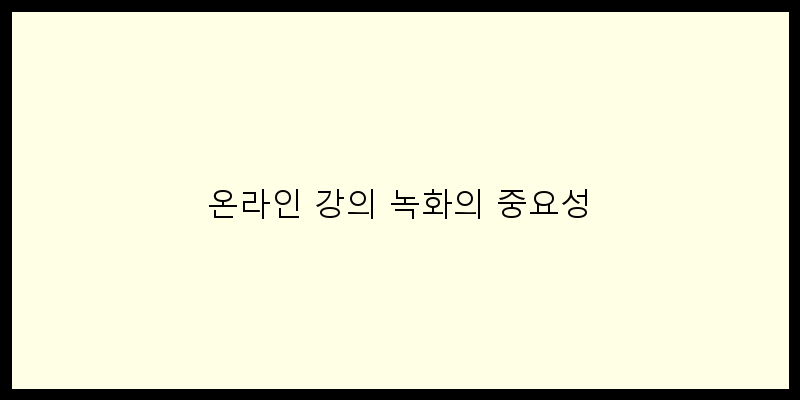
온라인 강의 녹화는 교육의 접근성을 높이고, 학습 효과를 극대화하는 데 큰 역할을 합니다.
최근 몇 년 사이에 온라인 강의의 인기가 급증하면서, 많은 사람들이 이 방식을 통해 학습하고 있습니다. 하지만 강의를 단순히 진행하는 것보다, 그 과정을 녹화하여 재사용하는 것이 매우 중요합니다. 이는 단순히 수업을 기록하는 것이 아니라, 학습자에게 더 나은 경험과 기회를 제공합니다.
접근성과 유연성
첫 번째로, 강의를 녹화함으로써 학습자는 언제든지 원하는 시간에 수업을 돌려볼 수 있습니다. 이는 특히 바쁜 일정을 가진 사람들이나 시간대가 다른 사람들에게 큰 도움이 됩니다. 예를 들어, 해외에 있는 학생이 한국의 강의를 듣고자 할 때, 실시간으로 참여하기 어렵다면 녹화된 강의가 큰 도움이 될 것입니다.
학습 효과 극대화
두 번째로, 강의 내용을 다시 되새길 수 있는 기회를 제공합니다. 많은 연구에 따르면, 반복 학습이 학습 효과를 높인다고 합니다. 따라서 학생들은 자신이 이해하지 못한 부분을 다시 찾아보며 학습할 수 있습니다. 예를 들어, 수학 강의에서 특정 개념이 어렵게 느껴진 학생이 해당 부분만 반복해서 시청함으로써 이해도를 높일 수 있습니다.
이러한 이점을 통해 온라인 강의 녹화는 단순한 교육 방식이 아니라, 효율적인 학습 도구로 자리잡고 있습니다. 그렇다면 어떤 프로그램을 사용하여 강의를 녹화할 수 있을까요? 아래 표는 추천할 만한 몇 가지 프로그램을 정리한 것입니다.
| 프로그램 이름 | 특징 | 가격 |
|---|---|---|
| Zoom | 실시간 강의 및 녹화 기능 | 무료 / 유료 |
| OBS Studio | 고급 기능 제공, 무료 | 무료 |
| Camtasia | 편집 기능이 강력함 | 유료 |
이 외에도 다양한 프로그램이 있으며, 각각의 필요에 따라 선택할 수 있습니다. 온라인 강의를 녹화하는 것은 단순히 수업을 진행하는 것 이상의 가치가 있음을 잊지 말아야 합니다. 여러분은 어떤 방식으로 강의를 녹화하고 싶으신가요?
필수 기능
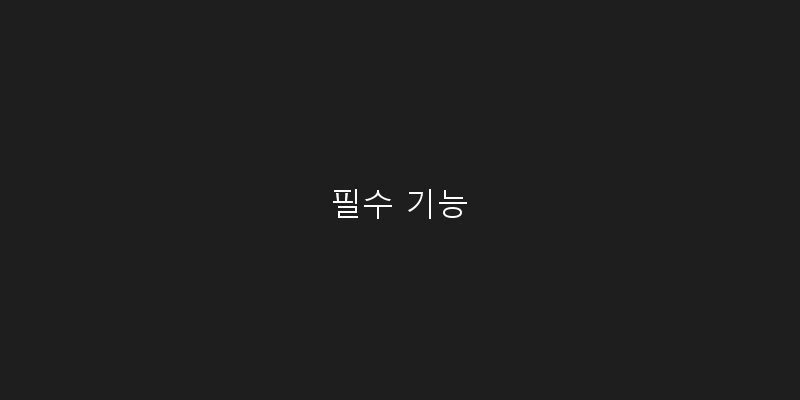
온라인 강의를 효과적으로 전달하기 위해 필요한 필수 기능에 대해 알아보겠습니다. 많은 사람들이 집에서 수업을 듣고 있는 요즘, 온라인 강의 녹화 프로그램의 선택이 중요해졌습니다. 이 프로그램들은 강의를 녹화하고 편집하는 데 필요한 다양한 기능을 제공해야 합니다.
기능 1: 화면 녹화 및 편집
가장 기본이자 중요한 기능은 화면 녹화입니다. 강사가 화면을 통해 자료를 보여주면서 강의를 진행할 수 있어야 하며, 이를 통해 학생들은 강의 내용을 더욱 쉽게 이해할 수 있습니다. 예를 들어, Zoom이나 OBS Studio와 같은 프로그램은 실시간으로 화면을 녹화하고, 이후 편집할 수 있는 기능을 제공합니다.
기능 2: 고품질 오디오
온라인 강의에서 오디오 품질은 매우 중요합니다. 학생들이 강사의 목소리를 선명하게 들을 수 있어야 하며, 배경 소음이 최소화되어야 합니다. Audacity와 같은 프로그램을 사용하면 오디오를 편집하고, 소음을 제거하여 강의의 품질을 높일 수 있습니다.
필수 기능 정리
| 기능 | 설명 |
|---|---|
| 화면 녹화 | 강사의 화면을 실시간으로 녹화하여 자료를 공유 |
| 오디오 편집 | 고품질의 오디오를 제공하기 위한 편집 기능 |
이 외에도 비디오 편집 기능, 인터랙티브 툴 등 다양한 기능들이 필요할 수 있습니다. 선택할 프로그램의 기능을 잘 비교해보고, 나의 강의 스타일에 맞는 프로그램을 선택하는 것이 중요합니다. 여러분은 어떤 기능이 가장 중요하다고 생각하시나요?
추천 프로그램 5선
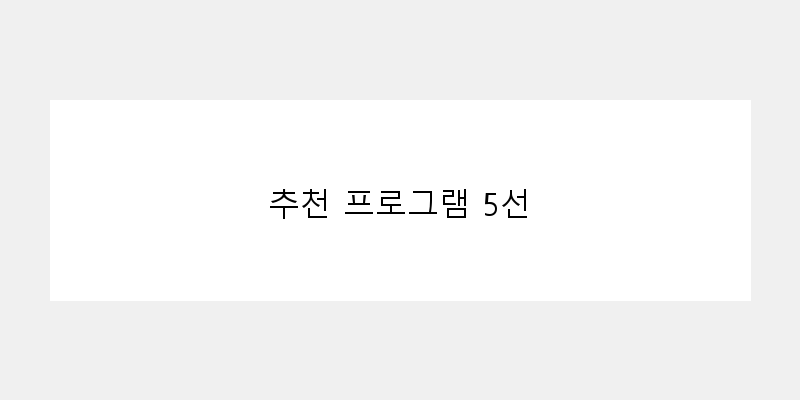
온라인 강의나 웨비나를 효율적으로 녹화하기 위한 프로그램은 다양하게 존재합니다. 이들 프로그램은 사용자의 필요에 따라 선택할 수 있으며, 각기 다른 기능과 특징을 가지고 있습니다.
첫 번째로 소개할 프로그램은 OBS Studio입니다. 이 프로그램은 무료이며 오픈 소스이기 때문에 많은 사용자에게 사랑받고 있습니다. OBS Studio는 고화질의 녹화와 실시간 스트리밍 기능을 제공하여, 강의를 진행하는 동안 강의 내용을 생생하게 기록할 수 있습니다. 또한, 다양한 플러그인을 지원하여 개인의 필요에 맞게 커스터마이즈할 수 있는 점이 큰 장점입니다.
두 번째로는 Camtasia를 추천합니다. 이 프로그램은 사용자 친화적인 인터페이스를 자랑하는데요. 특히 화면 캡처와 편집이 용이하여 초보자들도 쉽게 사용할 수 있습니다. 강의 후에는 간단한 편집을 통해 더욱 매력적인 콘텐츠로 변환할 수 있습니다. Camtasia는 다양한 템플릿을 제공하여, 더욱 전문적인 영상 제작이 가능하다는 점도 빼놓을 수 없는 장점입니다.
다음으로 소개할 프로그램은 Zoom입니다. Zoom은 원래 화상 회의용으로 유명하지만, 강의 녹화 기능도 뛰어납니다. 회의 중 화면 공유와 함께 강의 내용을 녹화할 수 있어, 강의 후에도 학생들이 다시 확인할 수 있는 장점을 제공합니다. 또한, 클라우드 저장 기능이 있어, 녹화된 파일을 쉽게 관리할 수 있습니다.
그 다음으로는 ScreenFlow를 소개합니다. 이 프로그램은 특히 맥 사용자에게 적합한 도구로, 고품질의 화면 녹화와 편집 기능을 결합하여 제공합니다. ScreenFlow는 강의 중에 다양한 애니메이션 효과를 추가할 수 있어, 시청자에게 더 큰 몰입감을 제공할 수 있습니다.
마지막으로 소개할 프로그램은 Snagit입니다. Snagit은 간단한 스크린샷과 화면 녹화 기능을 제공하여, 강의 자료를 만들거나 발표할 때 유용하게 사용될 수 있습니다. 이 프로그램은 특히 간편한 사용자 인터페이스로 인해 많은 강사들이 선호합니다.
| 프로그램 | 가격 | 특징 |
|---|---|---|
| OBS Studio | 무료 | 고화질 녹화, 실시간 스트리밍 |
| Camtasia | 유료 | 편리한 편집 기능 |
| Zoom | 유료 | 회의 중 녹화 가능 |
| ScreenFlow | 유료 | 애니메이션 효과 추가 가능 |
| Snagit | 유료 | 간편한 스크린샷 기능 |
이렇게 다양한 프로그램들이 있으니, 여러분의 필요에 맞는 프로그램을 선택하여 효과적으로 온라인 강의를 진행해 보세요. 여러분은 어떤 프로그램을 사용해 보셨나요? 혹시 추천하고 싶은 다른 프로그램이 있다면 댓글로 알려주세요!
가격 비교
온라인 강의 녹화 프로그램은 교육자와 학생 모두에게 매우 유용한 도구로 자리잡고 있습니다. 다양한 기능을 제공하는 프로그램들이 많기 때문에, 적절한 선택을 위해 가격 비교가 필수적입니다.
일반적으로 온라인 강의 녹화 프로그램의 가격은 기능, 사용량, 지원 서비스에 따라 상이합니다. 예를 들어, 무료로 제공되는 기본 기능을 갖춘 프로그램도 있지만, 많은 기능이 포함된 유료 프로그램은 연간 수십만 원에 달할 수 있습니다. 아래 표는 몇 가지 인기 있는 온라인 강의 녹화 프로그램의 가격을 비교한 것입니다.
| 프로그램 이름 | 가격 | 주요 기능 |
|---|---|---|
| OBS Studio | 무료 | 고화질 녹화, 다양한 소스 입력 |
| Camtasia | 약 299,000원 | 편집 기능, 다양한 템플릿 제공 |
| Zoom | 월 14,000원 | 실시간 회의, 클라우드 저장 기능 |
이 외에도 다양한 프로그램이 존재하지만, 가격 외에도 고려해야 할 사항이 많습니다. 사용자의 필요에 맞는 기능이 포함되어 있는지, 사용이 간편한지, 고객 지원이 잘 이루어지는지 등을 반드시 검토해야 합니다. 예를 들어, 교육용 목적으로 사용한다면 편집 기능이 강화된 프로그램이 유리할 수 있습니다.
실용 팁
- 무료 체험을 활용하세요: 대부분의 유료 프로그램은 무료 체험 기간을 제공합니다. 이를 통해 실제 사용해보고 결정할 수 있습니다.
- 사용자 리뷰를 참고하세요: 다른 사용자들의 후기를 읽어보는 것은 매우 유익합니다. 실제 사용 사례를 통해 프로그램의 장단점을 파악할 수 있습니다.
결국, 각 프로그램의 가격과 기능을 잘 비교한 후, 자신의 필요에 맞는 최적의 선택을 하는 것이 중요합니다. 여러분은 어떤 프로그램을 사용해보셨나요? 그 경험을 나눠주시면 다른 분들에게 큰 도움이 될 것입니다.
사용자 후기
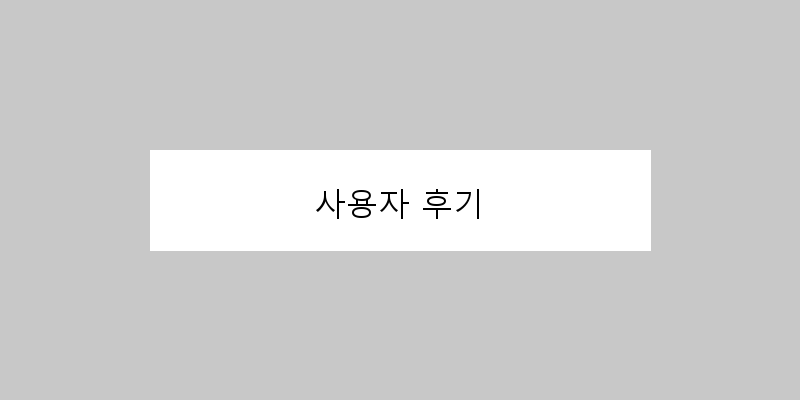
온라인 강의 녹화 프로그램은 교육의 새로운 패러다임을 열어주고 있습니다. 많은 사용자들이 이러한 프로그램을 통해 강의를 더욱 효과적으로 전달하고 있습니다.
첫 번째로, 온라인 강의 녹화 프로그램을 선택할 때 가장 중요한 요소 중 하나는 사용자 경험입니다. 실제 사용자들은 인터페이스의 직관성과 기능의 다양성을 매우 중요하게 생각합니다. 예를 들어, Zoom이나 OBS Studio 같은 프로그램은 사용자가 쉽게 접근할 수 있도록 설계되어 있어, 초보자도 손쉽게 강의를 녹화할 수 있습니다. 이런 프로그램들은 다양한 기능을 제공하여, 강의 중 실시간으로 화면 공유나 자료 전시가 가능하다는 점이 장점으로 꼽힙니다.
실용 팁 1: 프로그램 선택 시 고려할 점
프로그램을 선택할 때는 다음과 같은 요소를 고려해보세요:
- 비용: 무료로 제공되는 프로그램도 많지만, 프리미엄 기능이 필요한 경우 비용을 반드시 확인하세요.
- 호환성: 사용하려는 장비와의 호환성을 체크하세요. 일부 프로그램은 특정 운영체제에서만 작동하기도 합니다.
- 기능: 화면 녹화, 편집, 자막 추가 등 필요한 기능이 포함되어 있는지 확인하세요.
실용 팁 2: 사용자 후기를 바탕으로 한 프로그램 비교
실제 사용자 후기와 경험을 바탕으로 몇 가지 프로그램을 비교해보겠습니다. 아래 표를 통해 각 프로그램의 장단점을 쉽게 파악할 수 있습니다.
| 프로그램 이름 | 장점 | 단점 |
|---|---|---|
| Zoom | 사용 용이성, 화면 공유 기능 | 시간 제한 |
| OBS Studio | 고급 기능, 무료 | 복잡한 설정 |
| Camtasia | 편집 기능 강력 | 비용 부담 |
마지막으로, 사용자들이 자신의 경험을 공유하는 것은 매우 중요합니다. 각자의 필요에 맞는 프로그램을 찾는 데 도움이 되기 때문입니다. 여러분은 어떤 프로그램을 사용해보셨나요?
결론 및 추천

온라인 강의 녹화 프로그램은 현재 교육의 패러다임을 변화시키고 있습니다. 많은 사람들이 집에서 편안하게 학습할 수 있는 환경을 제공하여, 효율적인 학습을 지원합니다.
여기서 추천할 프로그램들은 사용자 친화성과 기능성이 뛰어난 것들입니다. 다음은 몇 가지 추천 프로그램과 함께 실용적인 팁을 소개합니다.
추천 프로그램
| 프로그램 | 주요 기능 | 가격 |
|---|---|---|
| OBS Studio | 실시간 스트리밍, 다중 장치 지원 | 무료 |
| Camtasia | 비디오 편집, 다양한 효과 제공 | 유료 |
| Zoom | 회의 및 강의 진행, 녹화 기능 | 무료(제한적), 유료 |
이 프로그램들은 각각의 특성과 장점을 가지고 있어, 사용자의 요구에 맞게 선택할 수 있습니다. 예를 들어, OBS Studio는 무료로 강력한 기능을 제공하지만, 사용법이 다소 복잡할 수 있습니다. 반면, Camtasia는 직관적인 인터페이스로 편리하지만, 가격이 다소 비쌉니다.
실용 팁
- 기능 비교: 각 프로그램의 기능을 비교하여 필요한 기능이 있는지 확인하세요. 예를 들어, 비디오 편집 기능이 필요한지, 실시간 스트리밍이 중요한지 고려해야 합니다.
- 사용자 후기: 다른 사용자들의 후기를 참고하여 프로그램 선택에 도움을 받을 수 있습니다. 사용자가 느낀 장점과 단점을 통해 더욱 현명한 선택이 가능합니다.
결론적으로, 온라인 강의 녹화 프로그램은 교육의 질을 높이는 데 큰 역할을 합니다. 각 프로그램의 특성을 잘 이해하고 자신의 필요에 맞는 프로그램을 선택하는 것이 중요합니다. 여러분은 어떤 프로그램을 사용해 보셨나요? 여러분의 경험을 나눠주세요!